So deinstalliert man die gefälschte Searchify Anwendung
potenziell unerwünschtes ProgrammAuch bekannt als: Searchify potenziell unerwünschte Anwendung
Der kostenlose Scanner prüft, ob Ihr Computer infiziert ist.
JETZT ENTFERNENUm das Produkt mit vollem Funktionsumfang nutzen zu können, müssen Sie eine Lizenz für Combo Cleaner erwerben. Auf 7 Tage beschränkte kostenlose Testversion verfügbar. Eigentümer und Betreiber von Combo Cleaner ist RCS LT, die Muttergesellschaft von PCRisk.
Welche Art von Anwendung ist Searchify?
Bei der Untersuchung von betrügerischen Webseiten hat unser Forschungsteam die Searchify PUA (Potenziell unerwünschte Anwendung) entdeckt. Der Name dieser betrügerischen Software ist einem legitimen Online-Werkzeug entlehnt, mit dem Entwickler eine Suchfunktion zu Webseiten und Anwendungen hinzufügen können. Es muss jedoch betont werden, dass diese Anwendung nicht mit dem echten Searchify-Dienst verbunden ist.
Diese PUA wirbt für eine gefälschte Suchmaschine - searchify.app; die Domäne dieser gefälschten Webseite imitiert URLs, die mit dem echten Searchify in Verbindung stehen (d. h. searchify.com und searchify.io).
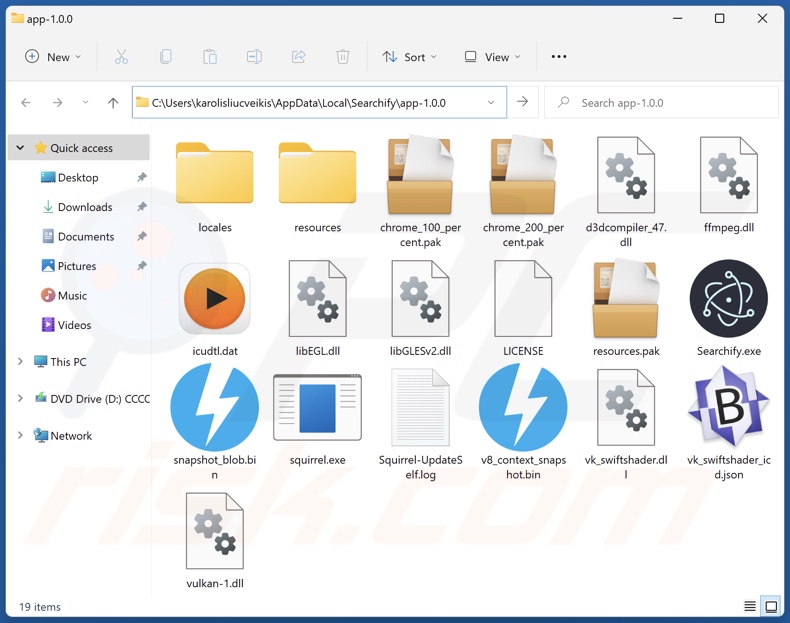
Übersicht über die potenziell unerwünschte Anwendung
Wie bereits in der Einleitung erwähnt, verwendet diese gefälschte App den Namen "Searchify", der zu einem legitimen Dienst gehört, der nicht mit dieser unerwünschten Software verbunden ist. Es ist durchaus üblich, dass PUAs die Namen/Grafiken von echten Produkten oder Dienstleistungen verwenden. Der Grund dafür ist, den Eindruck der Legitimität zu erwecken und die Benutzer dazu zu bringen, der zweifelhaften Software zu vertrauen.
Nachdem wir die unerwünschte Anwendung Searchify auf unserem Testrechner installiert hatten, fügte sie ihr Symbol der Taskleiste hinzu (die normalerweise die Systemuhr, das Datum, die Sprache usw. enthält). Sobald das Symbol gedrückt wurde, wurde der Standardbrowser mit der gefälschten Suchmaschine searchify.app geöffnet. Es muss noch einmal betont werden, dass diese Webseite nichts mit den echten Searchify-Seiten zu tun hat.
Betrügerische Suchmaschinen sind in der Regel nicht in der Lage, Suchergebnisse zu liefern, und leiten daher auf legitime Internet-Suchwebseiten um. Zum Zeitpunkt der Untersuchung führte die Eingabe einer Suchanfrage in die Suchleiste auf searchify.app zu einer Weiterleitung zur Suchmaschine Bing (bing.com).
Beachten Sie, dass diese illegale Webseite aufgrund von Faktoren wie der geografischen Lage des Benutzers woanders landen könnte. Der Besuch von gefälschten Suchmaschinen wird als Bedrohung für die Privatsphäre angesehen, da sie dazu neigen, Besucherdaten zu sammeln (und zu verkaufen).
Potenziell unerwünschte Anwendungen verfügen oft über Funktionen zur Datenrückverfolgung, und dies könnte auf Searchify zutreffen. Zu den gezielten Informationen können gehören: Browser- und Suchmaschinen-Historien, Internet-Cookies, Benutzernamen/Passwörter, persönliche Daten, Kreditkartennummern usw. Diese sensiblen Daten können an Dritte verkauft oder anderweitig zu Gewinnzwecken missbraucht werden.
Zusammenfassend lässt sich sagen, dass das Vorhandensein von Software wie Searchify auf Geräten zu Systeminfektionen, ernsthaften Datenschutzproblemen, finanziellen Einbußen und sogar Identitätsdiebstahl führen kann.
| Name | Searchify potenziell unerwünschte Anwendung |
| Art der Bedrohung | PUP (potenziell unerwünschtes Programm), PUA (potenziell unerwünschte Anwendung) |
| Erkennungsnamen (betrügerisches Installationsprogramm) | N.z. (VirusTotal) |
| Erkennungsnamen (app) | Gridinsoft (keine Cloud) (Trojan.Heur!.02046823), vollständige Liste von Erkennungen (VirusTotal) |
| Geförderte URL | searchify.app |
| Erkennungsnamen | Criminal IP (Phishing), vollständige Liste von Erkennungen (VirusTotal) |
| Bedienende IP-Adresse | 18.65.3.94 |
| Betrügerischer Prozessname | Searchify (Prozessname kann variieren) |
| Symptome | Ein Programm, an dessen Installation Sie sich nicht erinnern können, ist plötzlich auf Ihrem Computer erschienen. Sie sehen Werbung, die nicht von den Webseiten stammt, die Sie besuchen. Aufdringliche Popup-Werbung. Betrügerische Weiterleitungen. Verringerte Geschwindigkeit beim Surfen im Internet. |
| Verbreitungsmethoden | Irreführende Pop-up-Anzeigen, kostenlose Software-Installationen (Bündelung). |
| Schaden | Datenschutzprobleme, bösartige Weiterleitungen, langsame Computerleistung. |
| Malware-Entfernung (Windows) |
Um mögliche Malware-Infektionen zu entfernen, scannen Sie Ihren Computer mit einer legitimen Antivirus-Software. Unsere Sicherheitsforscher empfehlen die Verwendung von Combo Cleaner. Combo Cleaner herunterladenDer kostenlose Scanner überprüft, ob Ihr Computer infiziert ist. Um das Produkt mit vollem Funktionsumfang nutzen zu können, müssen Sie eine Lizenz für Combo Cleaner erwerben. Auf 7 Tage beschränkte kostenlose Testversion verfügbar. Eigentümer und Betreiber von Combo Cleaner ist RCS LT, die Muttergesellschaft von PCRisk. |
Beispiele für eine potenziell unerwünschte Anwendung
Wir haben zahlreiche PUAs analyisert: Viewndown, Pinaview, Y-Cleaner und Clear Play Tube sind ledigliche einige Bespiele für unsere neuesten Funde.
In den meisten Fällen sind die unerwünschten Anwendungen als vorhandene oder legitim klingende Software getarnt. Benutzer können durch das Versprechen verschiedener praktischer Funktionen zum Herunterladen/Installieren von PUAs verleitet werden. Allerdings funktionieren diese Funktionen nur selten so, wie sie angepriesen werden, und in den meisten Fällen funktionieren sie überhaupt nicht.
Darüber hinaus verfügen diese Anwendungen in der Regel über schädliche Funktionen, wie z. B. Adware, Browserentführungen, Datenverfolgung und andere.
Es muss betont werden, dass selbst wenn eine Anwendung oder eine Browsererweiterung so funktioniert, wie in ihrem Werbematerial angegeben, dies kein definitiver Beweis für die Legitimität oder Sicherheit ist.
Wie haben sich potenziell unerwünschte Anwendungen auf meinem Computer installiert?
Wir haben ein Installationsprogramm mit Searchify von einer betrügerischen Webseite heruntergeladen. Die Verwendung verschiedener legitim aussehender Werbeseiten und Betrugsseiten ist Standard bei PUAs.
Die meisten Besucher greifen auf diese Seiten über Weiterleitungen zu, die von Webseiten erzeugt werden, die betrügerische Werbenetzwerke, aufdringliche Werbung, falsch eingegebene URLs, Spam-Browserbenachrichtigungen oder installierte Adware nutzen.
Außerdem können unerwünschte Anwendungen mit normalen Programmen gebündelt werden. Das Risiko, versehentlich gebündelte Inhalte in das System einzuschleusen, wird durch das Herunterladen von zweifelhaften Kanälen (z. B. Freeware und Webseiten von Drittanbietern, Peer-to-Peer-Tauschnetzwerke usw.) und durch nachlässigen Umgang mit Installationen (z. B. Lesen der Bedingungen, Überspringen von Schritten, Verwendung von " Einfach/schnell" Einstellungen usw.) erhöht.
Auch aufdringliche Werbung verbreitet unerwünschte Software. Beim Anklicken können einige der Anzeigen Skripte ausführen, um heimliche Downloads/Installationen vorzunehmen.
Wie vermeidet man die Installation potenziell unerwünschter Anwendungen?
Es ist wichtig, dass Sie sich vor dem Herunterladen oder dem Kauf einer Software informieren. Wir empfehlen, nur von offiziellen und vertrauenswürdigen Quellen herunterzuladen. Eine weitere Empfehlung ist, Installationen mit Sorgfalt zu behandeln, z. B. durch Lesen der Bedingungen, Prüfung der verfügbaren Optionen, Verwendung der Einstellungen "Benutzerdefiniert/Erweitert" und Ablehnung aller zusätzlichen Anwendungen, Erweiterungen, Werkzeuge, Funktionen usw.
Wir raten außerdem zur Vorsicht beim Surfen, da gefälschte und bösartige Online-Inhalte meist echt und harmlos erscheinen. Aufdringliche Anzeigen können beispielsweise harmlos aussehen, leiten aber zu höchst fragwürdigen Webseiten weiter (z. B. Glücksspiel, Pornografie, Betrug, Erwachsenen-Dating, usw.).
Wenn Sie ständig auf Werbung und/oder Weiterleitungen dieser Art stoßen, überprüfen Sie Ihr System und entfernen Sie sofort alle verdächtigen Anwendungen und Browsererweiterungen/Plug-ins. Wenn Ihr Computer bereits mit PUAs infiziert ist, empfehlen wir, einen Scan mit Combo Cleaner Antivirus für Windows durchzuführen, um sie automatisch zu entfernen.
Screenshot von searchify.app - einer gefälschten Suchmaschine, die von Searchify PUA beworben wird:
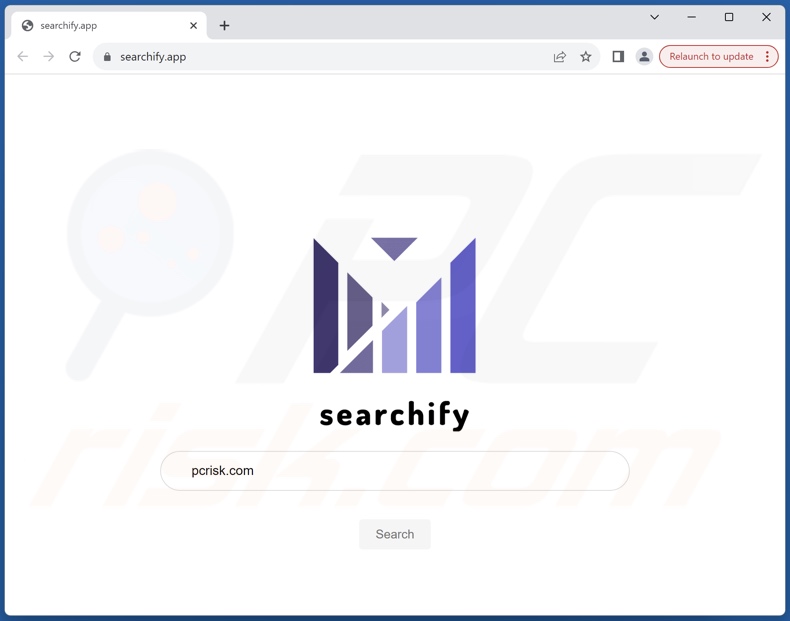
Aussehen von searchify.app, die auf die Suchmaschine Bing (GIF) weiterleitet:
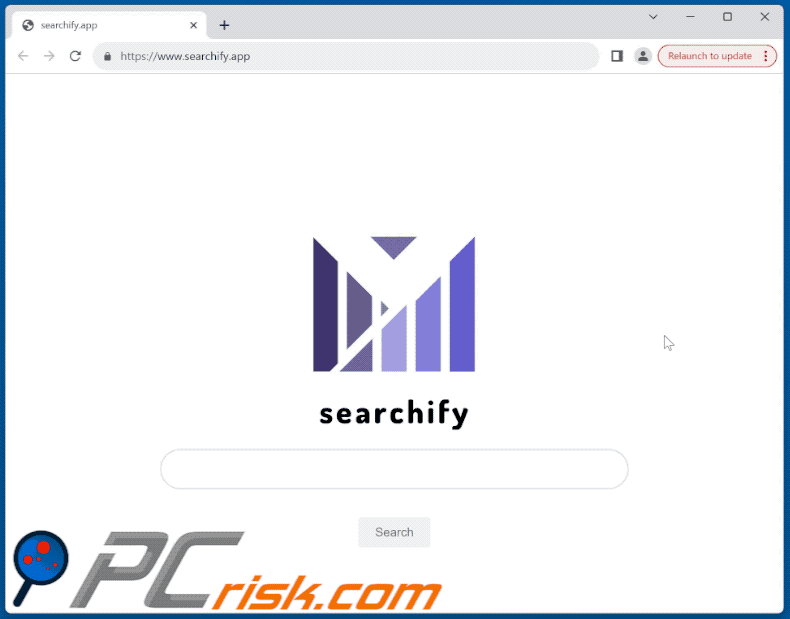
Screenshot des Searchify PUA-Prozesses im Task-Manager ("Searchify" - Prozessname):
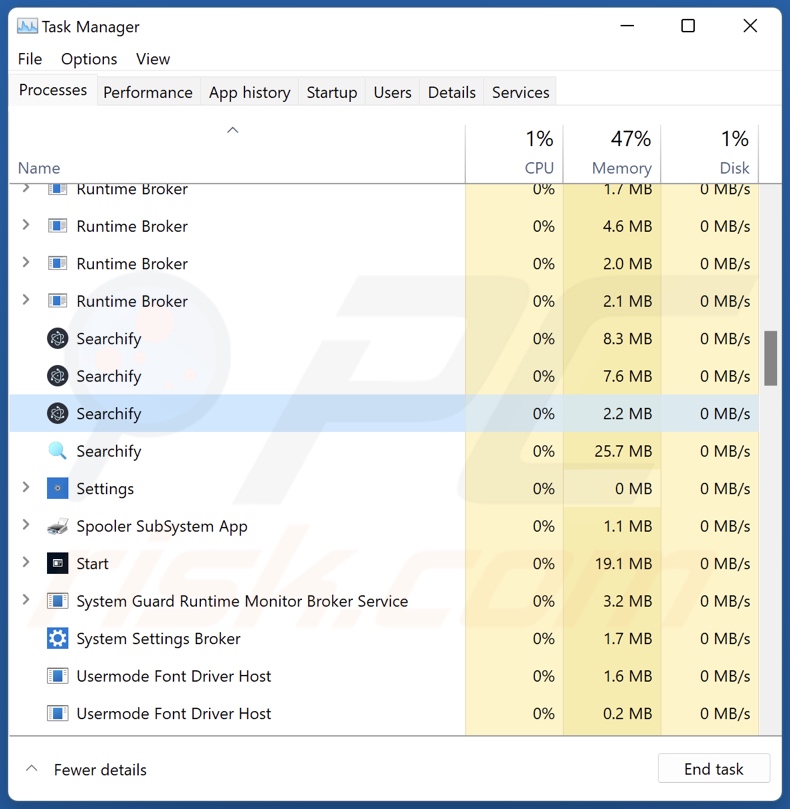
Screenshot der betrügerischen Webseite, die für Searchify PUA wirbt:
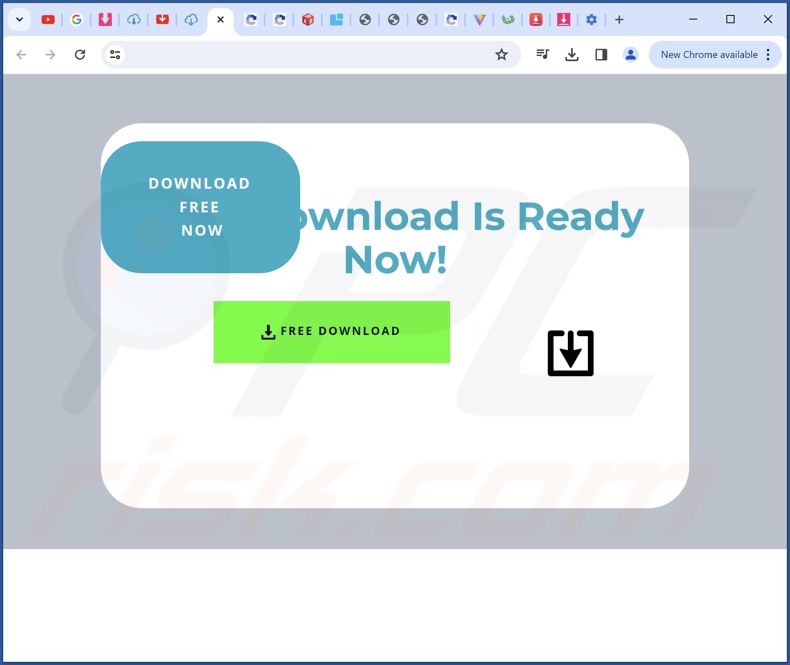
Umgehende automatische Entfernung von Malware:
Die manuelle Entfernung einer Bedrohung kann ein langer und komplizierter Prozess sein, der fortgeschrittene Computerkenntnisse voraussetzt. Combo Cleaner ist ein professionelles, automatisches Malware-Entfernungstool, das zur Entfernung von Malware empfohlen wird. Laden Sie es durch Anklicken der untenstehenden Schaltfläche herunter:
LADEN Sie Combo Cleaner herunterIndem Sie Software, die auf dieser Internetseite aufgeführt ist, herunterladen, stimmen Sie unseren Datenschutzbestimmungen und Nutzungsbedingungen zu. Der kostenlose Scanner überprüft, ob Ihr Computer infiziert ist. Um das Produkt mit vollem Funktionsumfang nutzen zu können, müssen Sie eine Lizenz für Combo Cleaner erwerben. Auf 7 Tage beschränkte kostenlose Testversion verfügbar. Eigentümer und Betreiber von Combo Cleaner ist RCS LT, die Muttergesellschaft von PCRisk.
Schnellmenü:
- Was ist Searchify?
- SCHRITT 1. Unerwünschte Anwendungen mit Systemsteuerung deinstallieren.
- SCHRITT 2. Betrügerische Erweiterungen von Google Chrome entfernen.
- SCHRITT 3. Potenziell unerwünschte Plug-ins von Mozilla Firefox entfernen.
- SCHRITT 4. Betrügerische Erweiterungen von Safari entfernen.
- SCHRITT 5. Betrügerische Plug-ins von Microsoft Edge entfernen.
Entfernung potenziell unerwünschter Anwendungen:
Windows 10 Nutzer:

Machen Sie einen Rechtsklick in der linken unteren Ecke des Bildschirms, im Schnellzugriffmenü wählen Sie Systemsteuerung aus. Im geöffneten Fenster wählen Sie Ein Programm deinstallieren.
Windows 7 Nutzer:

Klicken Sie auf Start ("Windows Logo" in der linken, unteren Ecke Ihres Desktop), wählen Sie Systemsteuerung. Suchen Sie Programme und klicken Sie auf Ein Programm deinstallieren.
macOS (OSX) Nutzer:

Klicken Sie auf Finder, wählen Sie im geöffneten Fenster Anwendungen. Ziehen Sie die App vom Anwendungen Ordner zum Papierkorb (befindet sich im Dock), machen Sie dann einen Rechtsklick auf das Papierkorbzeichen und wählen Sie Papierkorb leeren.
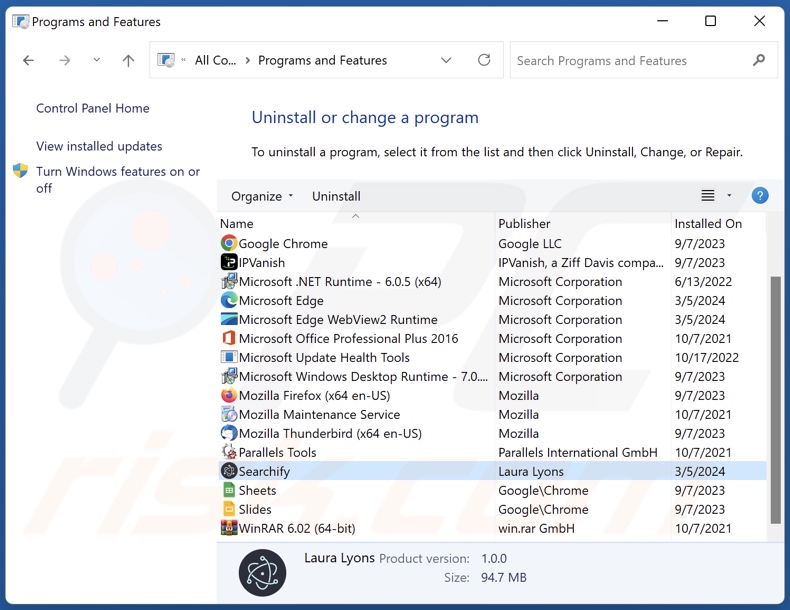
Suchen Sie im Programme deinstallieren Fenster nach "Searchify" und anderen verdächtigen/kürzlich installierten Anwendungen, wählen Sie diese Einträge aus und klicken Sie auf "Deinstallieren", oder "Entfernen".
Nachdem Sie die potenziell unerwünschte Anwendungen deinstalliert haben, scannen Sie Ihren Computer auf Überreste unerwünschter Komponenten oder mögliche Malware-Infektionen. Um Ihren Computer zu scannen, benutzen Sie die empfohlene Malware-Entfernungssoftware.
LADEN Sie die Entfernungssoftware herunter
Combo Cleaner überprüft, ob Ihr Computer infiziert ist. Um das Produkt mit vollem Funktionsumfang nutzen zu können, müssen Sie eine Lizenz für Combo Cleaner erwerben. Auf 7 Tage beschränkte kostenlose Testversion verfügbar. Eigentümer und Betreiber von Combo Cleaner ist RCS LT, die Muttergesellschaft von PCRisk.
Unerwünschte Erweiterungen aus Internet-Browsern entfernen:
Zum Zeitpunkt der Recherche installierte Searchify keine unerwünschten Browsererweiterungen. Einige unerwünschte Anwendungen können jedoch zusammen mit Adware und Browserentführern installiert werden. Wenn Sie beim Surfen im Internet auf unerwünschte Werbung oder Weiterleitungen stoßen, fahren Sie mit der folgenden Anleitung zur Entfernung fort.
Video, das zeigt, wie man potenziell unerwünschte Browsererweiterungen entfernt:
 Bösartige Erweiterungen von Google Chrome entfernen:
Bösartige Erweiterungen von Google Chrome entfernen:
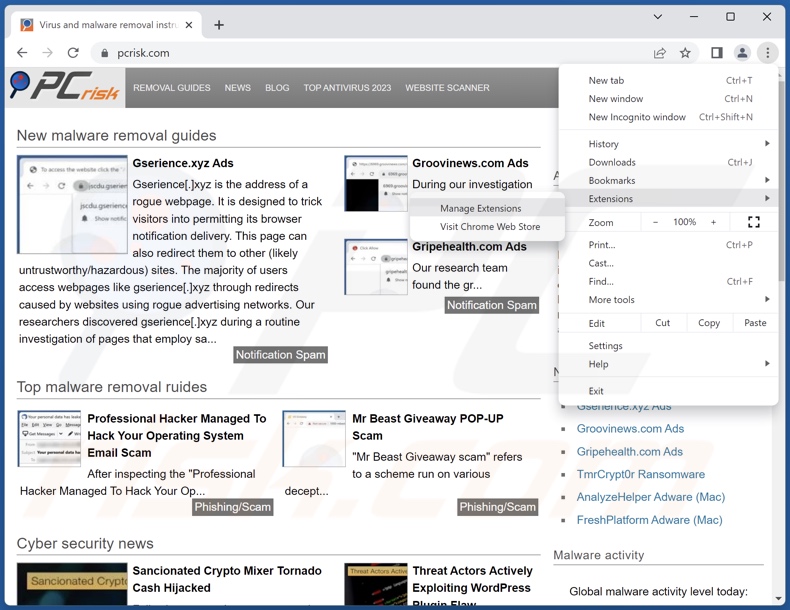
Klicken Sie auf das Chrome Menüzeichen ![]() (obere rechte Ecke von Google Chrome), wählen Sie "Weitere Tools" und klicken Sie auf "Erweiterungen". Suchen Sie nach allen kürzlich installierten, verdächtigen Erweiterungen, wählen Sie diese Einträge aus und klicken Sie auf "Entfernen".
(obere rechte Ecke von Google Chrome), wählen Sie "Weitere Tools" und klicken Sie auf "Erweiterungen". Suchen Sie nach allen kürzlich installierten, verdächtigen Erweiterungen, wählen Sie diese Einträge aus und klicken Sie auf "Entfernen".
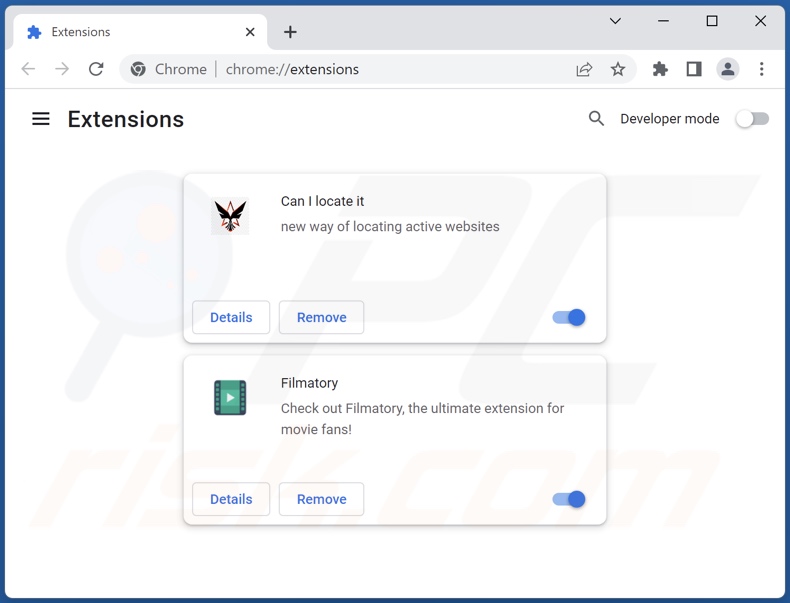
Alternative Methode:
Falls Sie weiterhin Probleme mit der Entfernung von searchify potenziell unerwünschte anwendung haben, setzen Sie die Einstellungen Ihres Google Chrome Browsers zurück. Klicken Sie auf das Chrome Menü-Symbol ![]() (in der oberen rechten Ecke von Google Chrome) und wählen Sie Einstellungen. Scrollen Sie zum Ende der Seite herunter. Klicken Sie auf den Erweitert... Link.
(in der oberen rechten Ecke von Google Chrome) und wählen Sie Einstellungen. Scrollen Sie zum Ende der Seite herunter. Klicken Sie auf den Erweitert... Link.

Nachdem Sie zum Ende der Seite hinuntergescrollt haben, klicken Sie auf das Zurücksetzen (Einstellungen auf ihren ursprünglichen Standard wiederherstellen) Feld.

Im geöffneten Fenster bestätigen Sie, dass Sie die Google Chrome Einstellungen auf Standard zurücksetzen möchten, indem Sie auf das Zurücksetzen Feld klicken.

 Bösartige Erweiterungen von Mozilla Firefox entfernen:
Bösartige Erweiterungen von Mozilla Firefox entfernen:
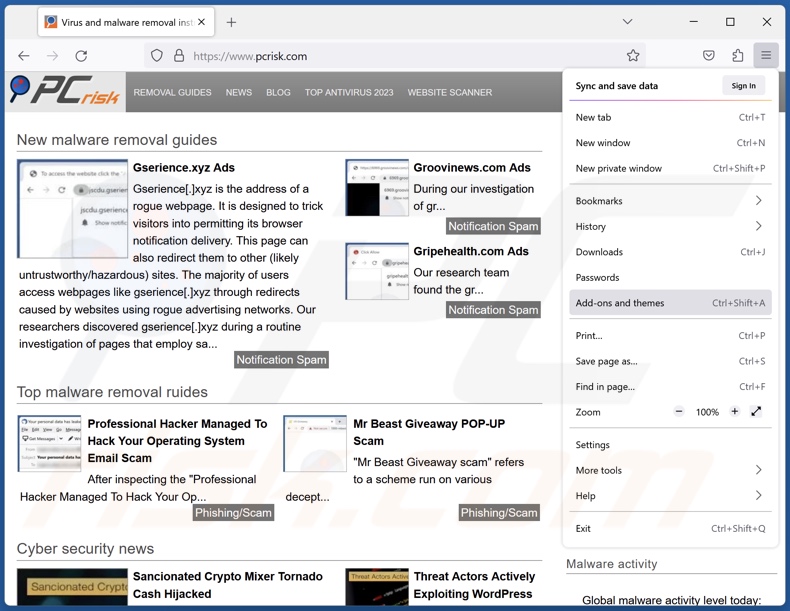
Klicken Sie auf das Firefox Menüzeichen ![]() (rechte obere Ecke des Hauptfensters), wählen Sie "Add-ons und Themen". Klicken Sie auf "Erweiterungen" und suchen Sie im geöffneten Fenster nach allen kürzlich installierten, verdächtigen Erweiterungen. Klicken Sie auf die drei Punkte und dann auf "Entfernen".
(rechte obere Ecke des Hauptfensters), wählen Sie "Add-ons und Themen". Klicken Sie auf "Erweiterungen" und suchen Sie im geöffneten Fenster nach allen kürzlich installierten, verdächtigen Erweiterungen. Klicken Sie auf die drei Punkte und dann auf "Entfernen".
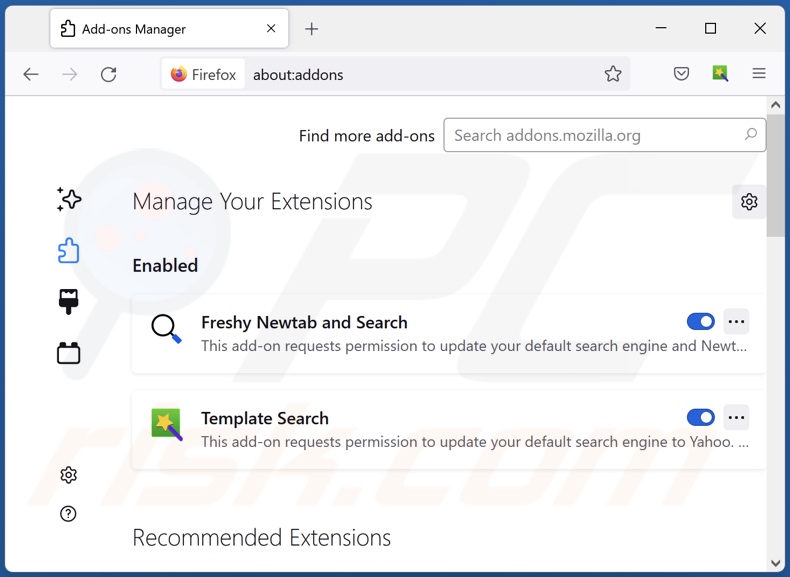
Alternative Methode:
Computernutzer, die Probleme mit der Entfernung von searchify potenziell unerwünschte anwendung haben, können Ihre Mozilla Firefox Einstellungen auf Standard zurücksetzen. Öffnen Sie Mozilla Firefox. In der oberen rechten Ecke des Hauptfensters klicken Sie auf das Firefox Menü ![]() , im geöffneten Menü klicken Sie auf das Hilfsmenü öffnen Feld
, im geöffneten Menü klicken Sie auf das Hilfsmenü öffnen Feld ![]()

Wählen Sie Problemlösungsinformationen.

Im geöffneten Fenster klicken Sie auf das Firefox Zurücksetzen Feld.

Im geöffneten Fenster bestätigen Sie, dass sie die Mozilla Firefox Einstellungen auf Standard zurücksetzen wollen, indem Sie auf das Zurücksetzen Feld klicken.

 Bösartige Erweiterungen von Safari entfernen:
Bösartige Erweiterungen von Safari entfernen:

Vergewissern Sie sich, dass Ihr Safari Browser aktiv ist, klicken Sie auf das Safari Menü und wählen Sie Einstellungen...

Klicken Sie im geöffneten Fenster auf Erweiterungen, suchen Sie nach kürzlich installierten, verdächtigen Erweiterungen, wählen Sie sie aus und klicken Sie auf Deinstallieren.
Alternative Methode:
Vergewissern Sie sich, dass Ihr Safari Browser aktiv ist und klicken Sie auf das Safari Menü. Vom sich aufklappenden Auswahlmenü wählen Sie Verlauf und Internetseitendaten löschen...

Wählen Sie im geöffneten Fenster Gesamtverlauf und klicken Sie auf das Verlauf löschen Feld.

 Bösartige Erweiterungen von Microsoft Edge entfernen:
Bösartige Erweiterungen von Microsoft Edge entfernen:

Klicken Sie auf das Edge Menüsymbol ![]() (in der oberen rechten Ecke von Microsoft Edge), wählen Sie "Erweiterungen". Suchen Sie nach allen kürzlich installierten verdächtigen Browser-Add-Ons und klicken Sie unter deren Namen auf "Entfernen".
(in der oberen rechten Ecke von Microsoft Edge), wählen Sie "Erweiterungen". Suchen Sie nach allen kürzlich installierten verdächtigen Browser-Add-Ons und klicken Sie unter deren Namen auf "Entfernen".

Alternative Methode:
Wenn Sie weiterhin Probleme mit der Entfernung von searchify potenziell unerwünschte anwendung haben, setzen Sie Ihre Microsoft Edge Browsereinstellungen zurück. Klicken Sie auf das Edge Menüsymbol ![]() (in der oberen rechten Ecke von Microsoft Edge) und wählen Sie Einstellungen.
(in der oberen rechten Ecke von Microsoft Edge) und wählen Sie Einstellungen.

Im geöffneten Einstellungsmenü wählen Sie Einstellungen wiederherstellen.

Wählen Sie Einstellungen auf ihre Standardwerte zurücksetzen. Im geöffneten Fenster bestätigen Sie, dass Sie die Microsoft Edge Einstellungen auf Standard zurücksetzen möchten, indem Sie auf die Schaltfläche "Zurücksetzen" klicken.

- Wenn dies nicht geholfen hat, befolgen Sie diese alternativen Anweisungen, die erklären, wie man den Microsoft Edge Browser zurückstellt.
Zusammenfassung:
 Meistens infiltrieren werbefinanzierte Software, oder potenziell unerwünschte Anwendungen, die Internetbrowser von Benutzern beim Herunterladen kostenloser Software. Einige der bösartigen Downloadseiten für kostenlose Software, erlauben es nicht, die gewählte Freeware herunterzuladen, falls sich Benutzer dafür entscheiden, die Installation beworbener Software abzulehnen. Beachten Sie, dass die sicherste Quelle zum Herunterladen kostenloser Software die Internetseite ihrer Entwickler ist. Falls Ihr Download von einem Downloadklienten verwaltet wird, vergewissern Sie sich, dass Sie die Installation geförderter Browser Programmerweiterungen und Symbolleisten ablehnen.
Meistens infiltrieren werbefinanzierte Software, oder potenziell unerwünschte Anwendungen, die Internetbrowser von Benutzern beim Herunterladen kostenloser Software. Einige der bösartigen Downloadseiten für kostenlose Software, erlauben es nicht, die gewählte Freeware herunterzuladen, falls sich Benutzer dafür entscheiden, die Installation beworbener Software abzulehnen. Beachten Sie, dass die sicherste Quelle zum Herunterladen kostenloser Software die Internetseite ihrer Entwickler ist. Falls Ihr Download von einem Downloadklienten verwaltet wird, vergewissern Sie sich, dass Sie die Installation geförderter Browser Programmerweiterungen und Symbolleisten ablehnen.
Hilfe beim Entfernen:
Falls Sie Probleme beim Versuch searchify potenziell unerwünschte anwendung von Ihrem Computer zu entfernen haben, bitten Sie bitte um Hilfe in unserem Schadensoftware Entfernungsforum.
Kommentare hinterlassen:
Falls Sie zusätzliche Informationen über searchify potenziell unerwünschte anwendung, oder ihre Entfernung haben, teilen Sie bitte Ihr Wissen im unten aufgeführten Kommentare Abschnitt.
Quelle: https://www.pcrisk.com/removal-guides/29286-searchify-unwanted-application
Häufig gestellte Fragen (FAQ)
Was ist der Zweck einer unerwünschten Bewerbung?
Unerwünschte Anwendungen sind darauf ausgelegt, ihren Entwicklern Einnahmen zu verschaffen. Zum Beispiel durch das Erzwingen von In-App-Käufen, das Sammeln privater Daten, das Veranlassen von Weiterleitungen, das Anzeigen von Werbung und so weiter.
Ist Searchify unerwünschte Anwendung legal?
Normalerweise werden unerwünschte Anwendungen als legal angesehen, da ihre Endbenutzer-Lizenzvereinbarungen (EULA) Informationen über das Verhalten der Software enthalten.
Ist die Installation von Searchify auf meinem Computer gefährlich?
Searchify bewirbt die gefälschte Suchmaschine searchify.app. Der Besuch solcher Webseiten wird als geringe Gefahr für die Privatsphäre angesehen, da sie in der Regel Informationen über ihre Besucher sammeln (und verkaufen). Im Allgemeinen verfügen PUAs über schädliche Funktionen, wie z. B. Datenverfolgung und/oder solche, die von Adware, Browserentführern usw. übernommen werden.
Hilft mir Combo Cleaner bei der Entfernung der unerwünschten Anwendung Searchify?
Ja, Combo Cleaner scannt Ihr Gerät und entfernt alle Arten von Bedrohungen, einschließlich unerwünschter/schädlicher Anwendungen. Es muss erwähnt werden, dass die manuelle Entfernung (ohne Sicherheitsprogramme) möglicherweise unwirksam ist. In manchen Fällen bleiben nach der manuellen Entfernung einer Software verschiedene Dateireste im System verborgen. Darüber hinaus könnten die verbleibenden Komponenten weiterlaufen und Probleme verursachen. Daher ist es wichtig, unerwünschte Software gründlich zu entfernen.
Teilen:

Tomas Meskauskas
Erfahrener Sicherheitsforscher, professioneller Malware-Analyst
Meine Leidenschaft gilt der Computersicherheit und -technologie. Ich habe mehr als 10 Jahre Erfahrung in verschiedenen Unternehmen im Zusammenhang mit der Lösung computertechnischer Probleme und der Internetsicherheit. Seit 2010 arbeite ich als Autor und Redakteur für PCrisk. Folgen Sie mir auf Twitter und LinkedIn, um über die neuesten Bedrohungen der Online-Sicherheit informiert zu bleiben.
Das Sicherheitsportal PCrisk wird von der Firma RCS LT bereitgestellt.
Gemeinsam klären Sicherheitsforscher Computerbenutzer über die neuesten Online-Sicherheitsbedrohungen auf. Weitere Informationen über das Unternehmen RCS LT.
Unsere Anleitungen zur Entfernung von Malware sind kostenlos. Wenn Sie uns jedoch unterstützen möchten, können Sie uns eine Spende schicken.
SpendenDas Sicherheitsportal PCrisk wird von der Firma RCS LT bereitgestellt.
Gemeinsam klären Sicherheitsforscher Computerbenutzer über die neuesten Online-Sicherheitsbedrohungen auf. Weitere Informationen über das Unternehmen RCS LT.
Unsere Anleitungen zur Entfernung von Malware sind kostenlos. Wenn Sie uns jedoch unterstützen möchten, können Sie uns eine Spende schicken.
Spenden
▼ Diskussion einblenden